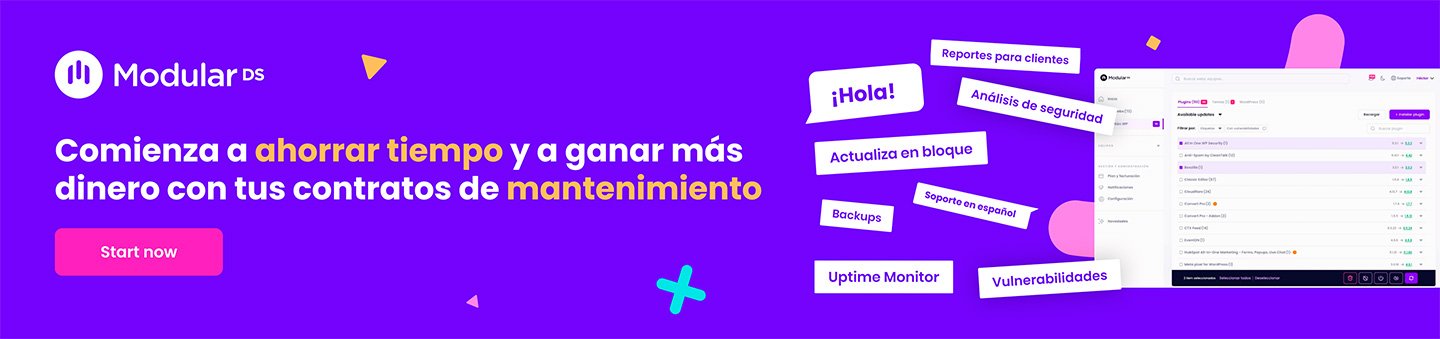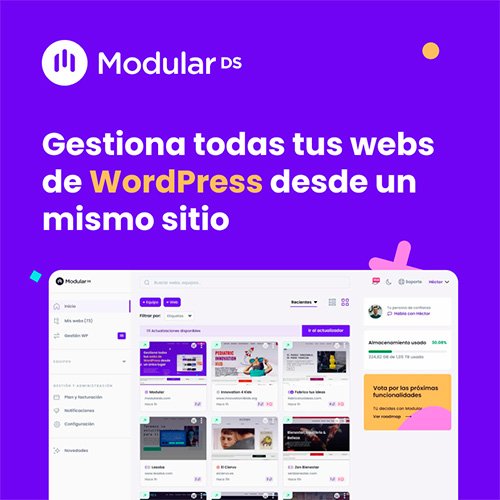En este artículo, vamos a aprender cómo configurar un certificado de seguridad SSL en Local WP utilizando una Mac. Esto es fundamental para asegurar trabajar con la URL en https y poder instalar y configurar algunos plugins o herramientas que lo requieren. ¡Vamos a ello!
¿Qué es SSL y por qué es importante?
SSL (Secure Socket Layer) es un protocolo de seguridad que cifra la comunicación entre el servidor y el navegador. Esto significa que la información que se envía y recibe está protegida, lo que es crucial para la confianza de los usuarios y el SEO. Instalar SSL en un entorno local es especialmente útil por varias razones:
- Pruebas de Plugins: Muchos plugins de WordPress, especialmente aquellos relacionados con pagos, formularios o seguridad, requieren una conexión segura para funcionar correctamente. Al tener SSL en tu entorno local, puedes probar estos plugins antes de implementarlos en tu sitio en producción.
- Desarrollo de Temas: Si estás desarrollando o personalizando un tema que incluye características que dependen de HTTPS, como elementos de contenido seguro, necesitarás SSL para asegurarte de que todo funcione como se espera.
- Evitar Errores de Contenido Mixto: Al trabajar con SSL en local, puedes evitar problemas de contenido mixto (cuando algunos recursos se cargan a través de HTTP y otros a través de HTTPS), lo que puede causar advertencias de seguridad en navegadores.
- Simulación de Entorno de Producción: Tener SSL en tu entorno local te permite replicar de manera más precisa el comportamiento de tu sitio en un servidor en vivo. Esto es especialmente relevante, ya que los motores de búsqueda priorizan los sitios que cuentan con un certificado de seguridad, y cumplir con estos estándares es fundamental para mejorar la visibilidad y la confianza del usuario.
- SEO y Pruebas de Rendimiento: Algunos motores de búsqueda y herramientas de análisis pueden penalizar sitios que no son seguros. Al probar en local con SSL, puedes asegurarte de que tu sitio esté optimizado para SEO desde el principio.
Pasos para Configurar SSL en Local WP
1. Abrir Local WP
Inicia Local WP en tu Mac. Asegúrate de tener la última versión instalada para evitar problemas de compatibilidad.
2. Crear o Seleccionar un Sitio
Si ya tienes un sitio creado, selecciónalo. Si no, crea uno nuevo siguiendo las instrucciones de Local WP.
3. Activar SSL
- Haz clic en el sitio que deseas configurar.
- Ve a la pestaña «SSL».
- Haz clic en «Trust» para activar el certificado SSL.

4. Verificar la Instalación
Abre tu navegador y escribe https://tu-sitio.local. Deberías ver un candado en la barra de direcciones, indicando que la conexión es segura.
Si no es así, entonces debes ir a «Acceso a llaveros» de tu Mac y buscar en la pestaña de sistema, el certificado que tiene el mismo nombre del sitio web que quieres configurar.

Una vez que hayas identificado el certificado, haz doble clic en él y selecciona la opción «Confiar siempre». Luego, guarda los cambios. Es posible que tu computadora te solicite la contraseña del administrador; ingrésala, aprueba la acción y estarás listo.

5. Configurar tu Certificado de seguridad en WordPress
Para asegurarte de que WordPress funcione correctamente con SSL, instala el plugin Really Simple SSL. Esto hará que tu sitio identifique correctamente las redirecciones y el contenido seguro.
Al activar el plugin, se cargará su interfaz. Haz clic en «Activar SSL» para continuar.

En la pestaña que aparece, encontrarás la opción «Anular la detección SSL». Marca esta casilla para habilitar el botón «Activar SSL».

Las demás ventanas que aparezcan puedes omitirlas haciendo clic hasta completar la configuración.
Suscríbete y aprende gratis
¿Te apasiona el mundo web? Únete a la newsletter y recibe en tu correo un pequeño resumen donde hablo sobre WordPress, diseño y desarrollo web.
Algunos problemas comunes y soluciones al instalar el certificado de Seguridad SSL en Local WP
- Error de contenido mixto: Asegúrate de que todos los enlaces en tu sitio utilicen https://.
- No se muestra el candado: Verifica que hayas activado correctamente el SSL en Local WP.
Configurar el certificado de Seguridad SSL en Local WP es un paso esencial para garantizar que cuando migres tu sitio web a producción, ya tengas todas tus rutas con https. Espero que este tutorial te haya sido útil y que ahora puedas aprovecharlo en los proyectos de tu entorno local.
Si tienes preguntas, sugerencias o simplemente quieres saludar, o compartir si este artículo te ha sido útil, déjame tu comentario. ¡será un placer leerte!